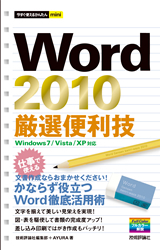今すぐ使えるかんたんmini
今すぐ使えるかんたんmini
Word 2010 厳選便利技
- 技術評論社編集部,AYURA 著
- 定価
- 943円(本体857円+税10%)
- 発売日
- 2010.9.10[在庫なし]
- 判型
- B6変形
- 頁数
- 192ページ
- ISBN
- 978-4-7741-4366-8
概要
パソコン操作解説書の定番「今すぐ使えるかんたんmini」シリーズの新刊です。本書は、Word 2010で使える便利なテクニックを厳選したリファレンスブックです。それぞれの操作はサンプルを通して細かく解説しており、知りたいことを瞬時に調べることが可能になっています。日常生活からビジネスの現場まで、あらゆる場面で役立つこと間違いありません。Word 2010の便利な技を知りたい方、Word 2010を使いこなしたい方にお勧めの1冊です。
こんな方にオススメ
- Word 2010を初めて使う人
- Word 2010をもっと便利に使いたい人
目次
第1章 入力・書式設定を活用するための便利技
- Section 01 英字の先頭を大文字にさせない
- Section 02 むずかしい旧漢字をかんたんに入力する
- Section 03 本日の日付を自動的に入力する
- Section 04 「平成」や「2010年」と入力しても日付を表示させない
- Section 05 「(」の次に「}」を入力できるようにする
- Section 06 自動的に引かれた緑色の線の文字列を修正する
- Section 07 文書内に書けない補足事項を入力する
- Section 08 顔文字を入力する
- Section 09 複雑な条件で文字列を検索する
- Section 10 長い会社名をかんたんに入力する
- Section 11 分数をかんたんに入力する
- Section 12 フォントの色を一括置換する
第2章 文字をきれいに揃えるための便利技
- Section 13 箇条書きの見出しをきれいに揃える
- Section 14 はみ出した1行を前のページに収める
- Section 15 段落がページで分かれないようにする
- Section 16 2行目を1文字下げる
- Section 17 値を指定して字下げ位置を設定する
- Section 18 日付や発行人は右揃えにする
- Section 19 タイトルは中央に揃える
- Section 20 箇条書きをバランスよく配置する
- Section 21 タブを使って右端にきれいに揃える
- Section 22 小数点の位置や文字列の中央を揃える
- Section 23 勝手に箇条書きになるのをやめる
- Section 24 段落番号を付けない行にする
- Section 25 行間隔をきれいに揃える
- Section 26 行頭の「(」や「「」の前の空白を削除する
第3章 見栄え・完成度を高めるための便利技
- Section 27 先頭の1文字だけを目立たせる
- Section 28 複数行の文字列をかっこで囲む
- Section 29 蛍光ペンで文字列を目立たせる
- Section 30 箇条書きの記号を変更する
- Section 31 縦書きで横を向いた英数字を直す
- Section 32 本文の段落を見栄えのよい罫線で囲む
- Section 33 ページを模様の罫線で囲む
- Section 34 用意されているスタイルで見出しを設定する
- Section 35 オリジナルのスタイルを作成する
- Section 36 文字の間隔を少し広げる
- Section 37 文書内の一部に段組みを作る
- Section 38 段組みの途中で文章を次の段に送る
- Section 39 ヘッダーにタイトル、フッターにページ数を入れる
- Section 40 奇数・偶数ページでヘッダーを別々に指定する
- Section 41 便箋のような罫線を引く
- Section 42 原稿用紙を作成する
第4章 図・表を活用するための便利技
- Section 43 挿入した画像を自由に動かす
- Section 44 曲線をきれいに描く
- Section 45 図形の中に画像を表示する
- Section 46 文書の背景に画像を利用する
- Section 47 クリップアートの一部だけを使う
- Section 48 同じ図形を連続して描く
- Section 49 ページ内に図形を固定する
- Section 50 文字列を傾けて表示する
- Section 51 組織図をすばやく作る~SmartArt
- Section 52 テーマを使って文書を美しく見せる
- Section 53 Excelの表を貼り付ける
- Section 54 Excelの表を編集されないように貼り付ける
- Section 55 表内の文字をバランスよく調整する
第5章 印刷を楽にするための便利技
- Section 56 PDFファイルで文書を配布する
- Section 57 テンプレートでビジネスレターをかんたんに作る
- Section 58 テンプレートでFAX送付状をかんたんに作る
- Section 59 作った文書をオリジナルのテンプレートにする
- Section 60 ページからはみ出さないように印刷する
- Section 61 特定の部分だけ印刷する
- Section 62 用紙の中央に印刷する
- Section 63 複数のファイルをまとめて印刷する
- Section 64 はがきの宛名面をレイアウトする
- Section 65 はがきの宛先をプレビューして確認する
- Section 66 はがきに宛先を印刷する
- Section 67 はがきの宛名面を保存する
- Section 68 はがきの宛先を連名にする
第6章 Wordをすばやく操作するための便利技
- Section 69 1クリックでWordをすばやく起動する
- Section 70 マウスを使わずにWordを操作する
- Section 71 よく使う操作をショートカットキーに設定する
- Section 72 段落記号以外の編集記号を表示しない
- Section 73 マウスを使わずに文字列を太字にする
第7章 Wordを「もっと」使いこなすための便利技
- Section 74 オリジナルのタブを作成する
- Section 75 リボンにないコマンドボタンを表示する
- Section 76 文書をWord 2003用に変更する
- Section 77 ファイルにパスワードを設定する
- Section 78 別々の文書を1つにまとめる
- Section 79 Web上でWord文書を利用する